Mi Cloud: что это за программа на телефонах Xiaomi
Современные пользователи хранят на своих телефонах множество информации, такой как фотографии, видео, приложения, документы и прочие файлы. Как известно, со временем внутреннее хранилище заполняется полностью, что препятствует загрузке новой программы или сохранению изображения. Удалять определённую папку не всегда хочется, поэтому разработчики предлагают перенести важные файлы на виртуальный диск. Давайте подробно остановимся на сервисе Mi Cloud, разобравшись, что это за программа на телефонах Xiaomi.
Mi Cloud: что это за программа
Многие люди знакомы с такими сервисами, как Google Drive или Яндекс Диск. Это облачные хранилища, позволяющие хранить на них определённые файлы и документы. Точно такую же возможность предоставляет приложение Mi Cloud, по умолчанию установленное в фирменной прошивке MIUI. Оно позволяет перенести на сервера компании документы, музыку, фотографии, видео и прочую информацию. Исключение составляют лишь приложения, которые на смартфонах Xiaomi могут находиться только во внутренней памяти.
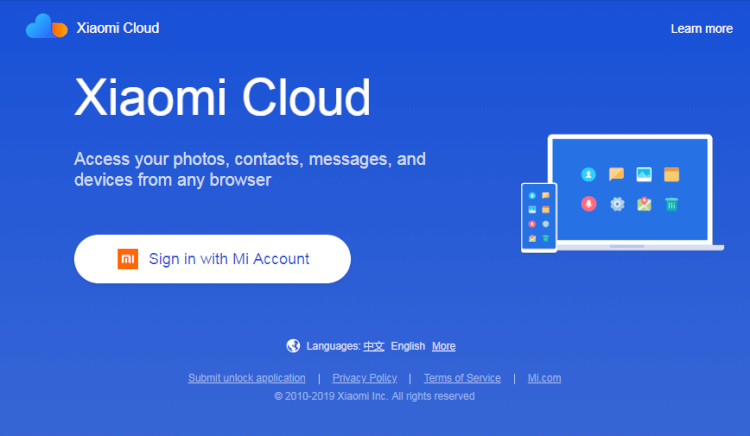
Раньше пользователям предоставлялся бесплатный объём виртуальной памяти в количестве 10 ГБ, но со временем число посетителей сервиса настолько выросло, что разработчикам пришлось сократить его до 5 ГБ. На смартфоне можно настроить автоматическую синхронизацию данных, что позволит в случае поломки или потери устройства восстановить всё хранившуюся на нём информацию. Заметим, что для использования приложения необходимо наличие Mi аккаунта, который создаётся за несколько минут.
Для чего нужен Mi Cloud
Сервис Mi Cloud будет полезным практически для всех владельцев телефонов Xiaomi. Помимо простого сохранения файлов и документов, он предоставляет возможность создавать резервные копии данных. Благодаря этой функции при покупке нового смартфона от этого производителя можно восстановить рабочий стол с прошлого аппарата.
Однако вернуть можно лишь фотографии, видео и прочую информацию. Вместо иконок приложений будут серые значки, поэтому устанавливать программы и добавлять аккаунты придётся самостоятельно. Подобным сервисом могут похвастаться не все производители, поэтому он действительно заслуживает внимание пользователей Xiaomi.
Как зайти в Mi Cloud с компьютера
Как не странно, но удобнее пользоваться облачным хранилищем с компьютера. Сайт работает стабильнее, да и просматривать сохранённую информацию куда приятнее. Итак, первым делом переходим на официальный сайт Mi Cloud, расположенный по адресу https://i.mi.com/. Раньше платформа работала исключительно на китайском и английском языке, но сейчас доступен и русский. Чтобы активировать его нажимаем по кнопке «More».
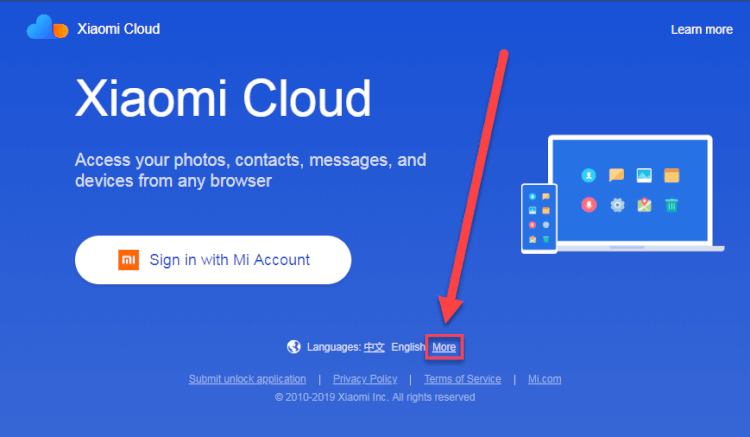
А далее в появившемся меню выбираем нужный язык, в нашем случае, русский.
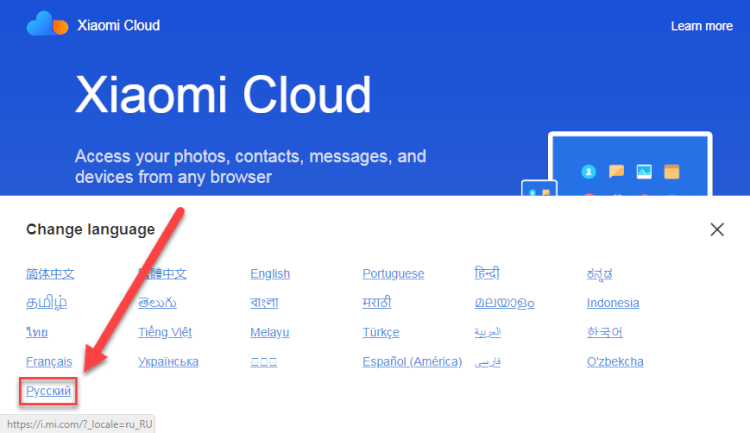
Нажимаем по кнопке «Войти через Mi аккаунт» и указываем данные от учётной записи. Если вы не помните регистрационные данные, то восстановите их, кликнув по строке «Забыли пароль?». Кстати, при желании выполнить авторизацию можно посредством сканирования QR-кода, расположенного в правом верхнем углу формы.
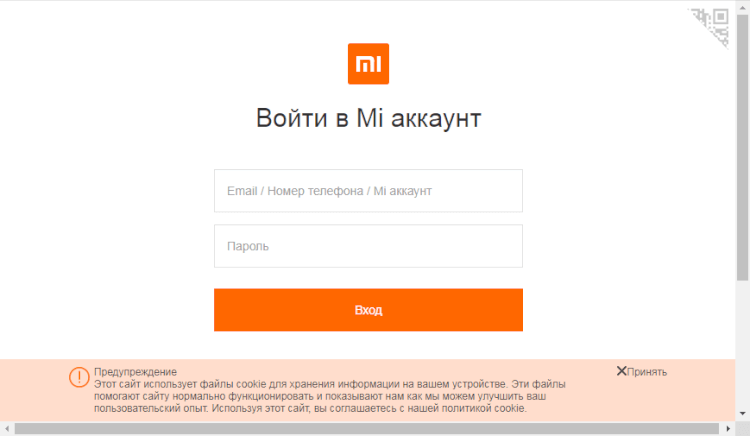
После успешного входа мы попадаем на страницу навигации, где для перехода в нужный раздел нажимаем по соответствующей иконке.
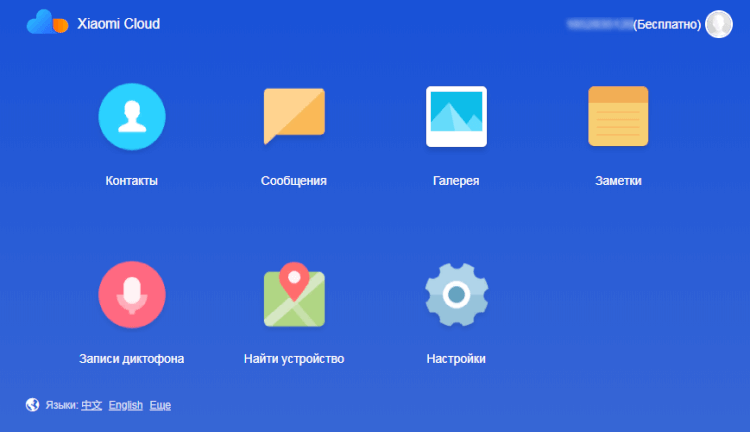
И, как можно догадаться, в каждой из категории хранятся сохранённые вами файлы.
Как очистить хранилище Mi Cloud
Со временем количество доступного места в облачном хранилище заканчивается, поэтому его приходится очищать. Сделать это можно как с помощью компьютера, так и через приложение на смартфоне. Для начала рассмотрим вариант с использованием ПК.
Авторизуемся на официальном сайте Mi Cloud, а после переходим в нужную категорию. Если система запросит подтверждение номера телефона, привязанного к Mi аккаунту, то проверяем его правильность и нажимаем по кнопке «Отправить». Чтобы очистить больше свободной памяти рекомендуем удалять видео и изображения. Для этого перейдём в раздел «Галерея», отметим нужные файлы и нажмём по значку корзины. Кстати, чтобы удалить все изображения нажмите по иконке в виде вертикальных полосок.
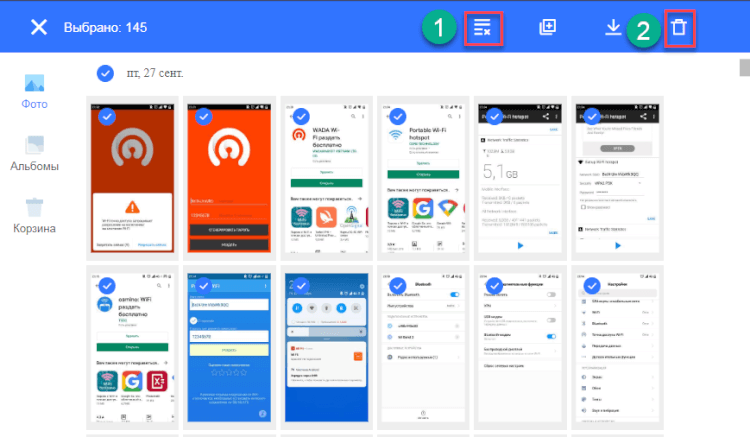
Если желания удалять сохранённые файлы нет, а места категорически мало, то за дополнительную плату его можно увеличить. Для этого перейдём в раздел с аккаунтом и откроем вкладку «Настройки». Здесь будут расположены тарифные планы, самый минимальных из которых можно активировать за 27 центов в день.
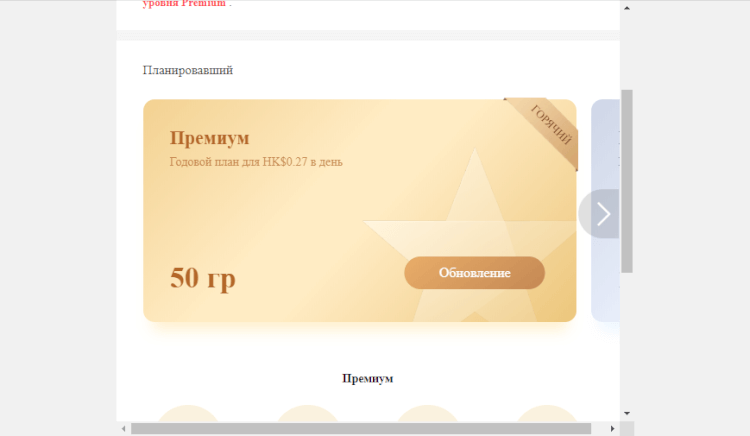
Что касается очистки хранилища Mi Cloud на телефоне, то здесь нет ничего сложного. Первым делом откроем само приложение, которое грамотно спрятано в настройках. Для этого воспользуемся пошаговой инструкцией:
- Открываем настройки.
- Переходим в раздел «Системные приложения».
- Нажимаем по строке «Mi Cloud».

А теперь выполняем поиск и удаление ненужных файлов, опять-таки воспользовавшись подробным руководством:
- Заходим в раздел «Корзина».
- Нажимаем по синей кнопке «View data in Xiaomi Cloud». Далее проходим верификацию аккаунта, получив на привязанный к учётной записи телефон секретный код. Вводим его в соответствующее поле и нажимаем «Submit».
- Теперь выбираем тип файлов, которые вы хотите удалить.
- Отмечаем нужные файлы, а после нажимаем по иконке мусорного бака, расположенной в правом верхнем углу экрана. Чтобы отметить все объекты, воспользуйтесь кнопкой, имеющей изображение в виде трёх вертикальных полосок.
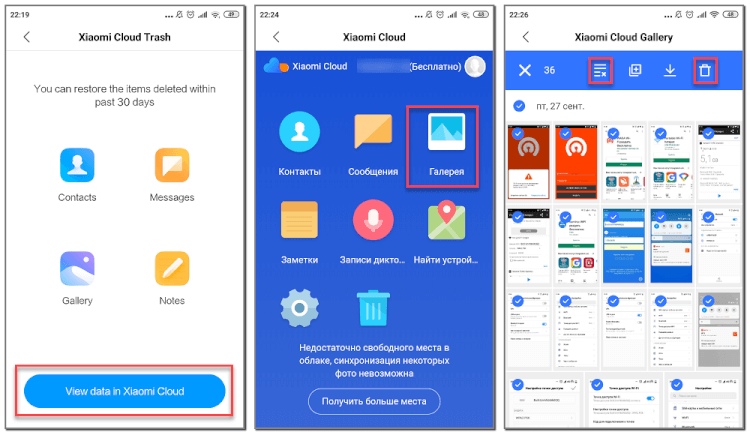
Как видите, очистить хранилище Mi Cloud не так сложно, как кажется.
Таким образом, Mi Cloud – это облачное хранилище, доступное пользователям смартфонов от производителя Xiaomi. На виртуальный диск можно сохранять фотографии, видео, документы и прочие файлы за исключением приложений. По умолчанию пользователю предоставляется всего 5 ГБ пространства, которое при желании можно увеличить.
- Mi Drop: что это за программа на Xiaomi
- Как поставить пароль на приложение на Android
- Google Smart Lock: что это за программа на Android
AppCloud на Android: что это за программа и как удалить

Сегодня количество мобильных приложений исчисляется миллионами. Программы создают крупные компании и неизвестные разработчики. В последнем случае приложение может представлять серьезную опасность для устройства. Особенно осторожно нужно пользоваться утилитами, которые позволяют изменять внешний вид операционной системы и системные параметры. В случае неправильных действий можно нарушить работоспособность девайса, и тогда придется сбрасывать его к заводским настройкам. Сегодня рассмотрим продукт AppCloud от компании Sprint для расширения возможностей устройства. Утилита ориентирована на опытных пользователей, которым недостаточно стандартных инструментов в Android.
Зачем нужна программа AppCloud
Главная задача – управление мобильными приложениями. AppCloud обычно устанавливается на устройства Samsung. Иногда появляется после очередного обновления системы. Перечислим основные возможности:
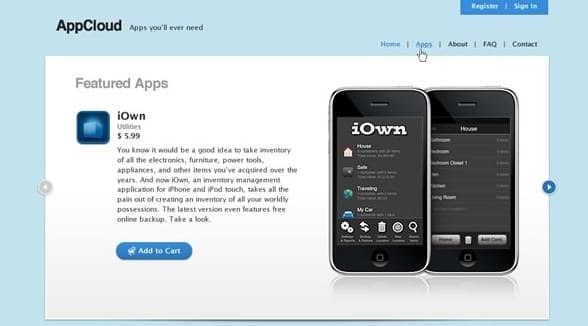
- Просмотр сетевых подключений.
- Статистика использования модуля беспроводной связи.
- Вычисление свободного пространства во встроенной памяти гаджета.
- Сортировка приложений по размеру.
- Просмотр статистики использования устройства.
- Настройка автоматического запуска.
- Отключение спящего режима.
- Получение уведомлений от облачного хранилища.
- Управление аккаунтом Google.
Приложение повышает надежность хранения информации. Пользователи получают полный контроль над всеми установленными программами. Теперь пропадает необходимость получения прав Root для выполнения задач, заблокированных системой. Еще одна ценная возможность – управление номерами. Утилита умеет подменять номер перед отправкой сообщений. В результате адресат получает СМС с ненастоящего номера. Это пригодится для сохранения приватности.
К сожалению, AppCloud невозможно найти в каталоге Google Play. Оно там отсутствует. Некоторые пользователи не доверяют приложению и думают, что оно собирает персональные данные. Однако доказательства пока отсутствуют. В сети встречаются отзывы о подозрительной деятельности программы – после запуска AppCloud устанавливаются игры без разрешения владельца устройства. Кроме того, утилита тратит трафик. Она может стать причиной необоснованных финансовых расходов, если на телефоне подключен дорогой мобильный интернет. Решением проблемы станет удаление приложения или ограничение передачи данных для него.
Стоит ли удалять AppCloud?
Несмотря на полезные возможности приложения, многие пользователи подозревают, что оно негласно собирает личные данные. Остальные программные продукты компании Sprint выглядят намного безопаснее. Они не подключаются к сети и не выполняют никаких задач без ведома владельца устройства. Пользователи могут устанавливать AppCloud на смартфоны только на свой риск, поскольку никто не гарантирует соблюдение конфиденциальности. Кроме того, сильно повышается нагрузка на процессор. Это замедляет работу операционной системы. Программой AppCloud обычно пользуются люди, которым нужно много номеров для социальных сетей или накрутки различных показателей. Обычным пользователям лучше всего удалить программу со своего смартфона. Важно учитывать, что полная версия AppCloud распространяется платно. Она обладает дополнительными возможностями для расширения прав администрирования. Обратите внимание! Некоторые владельцы смартфонов Samsung сетуют на сложное удаление приложения. После обновления операционной системы утилита появляется снова. Начинает снижаться производительность устройства по причине избыточной нагрузки процессора. Через время на смартфоне появляются ненужные игры, приложения. Проблема связана с AppCloud, которая сама загружает различные файлы из интернета. В результате девайс быстро разряжается и возникают непредвиденные финансовые расходы. Особенно траты заметны абонентам с лимитированным мобильным интернетом.
Удаление AppCloud с телефона
- Откройте «Настройки».
- Нажмите кнопку «Приложения» – «Диспетчер приложений».
- Найдите название ненужной программы.
- Нажмите кнопку «Удалить».
- Откройте раздел «Память» и сотрите временные файлы кнопкой «Очистка данных».
- Вернитесь назад.
- Снова нажмите «Удалить».
Выводы
Утилита AppCloud создана для администрирования. Она позволяет управлять мобильными приложениями, установленными на устройстве. Больше всего подходит для опытных пользователей. Программа устанавливается после каждого обновления операционной системы на некоторых смартфонах марки Samsung.
Так как многим владельцам гаджетов она бесполезна, рекомендуется отключить или удалить AppCloud. Это позволит уменьшить нагрузку на процессор и продлить время автономной работы.
Предназначение программы Adobe Creative Cloud и основные операции с ней
Людям, увлекающимся и профессионально занимающимся дизайном, ведущим блоги, создающим видеоролики, безусловно, знакомы продукты фирмы Adobe. Это основной производитель графических, видео- и векторных редакторов, а также других программ для творчества:
- Photoshop – для профессионального редактирования фотографий;
- Illustrator – для векторной графики и создания иллюстраций;
- Indesign – для книжной, журнальной, газетной верстки;
- Flash Builder – для создания приложений;
- Adobe Muse – для конструирования сайтов.
Это самые популярные продукты, но есть и другие. Раньше их все нужно было покупать и устанавливать по отдельности, а затем разработчики придумали Adobe Creative Cloud, где собрали весь пакет своих программ. Об этом новшестве мы и расскажем далее.
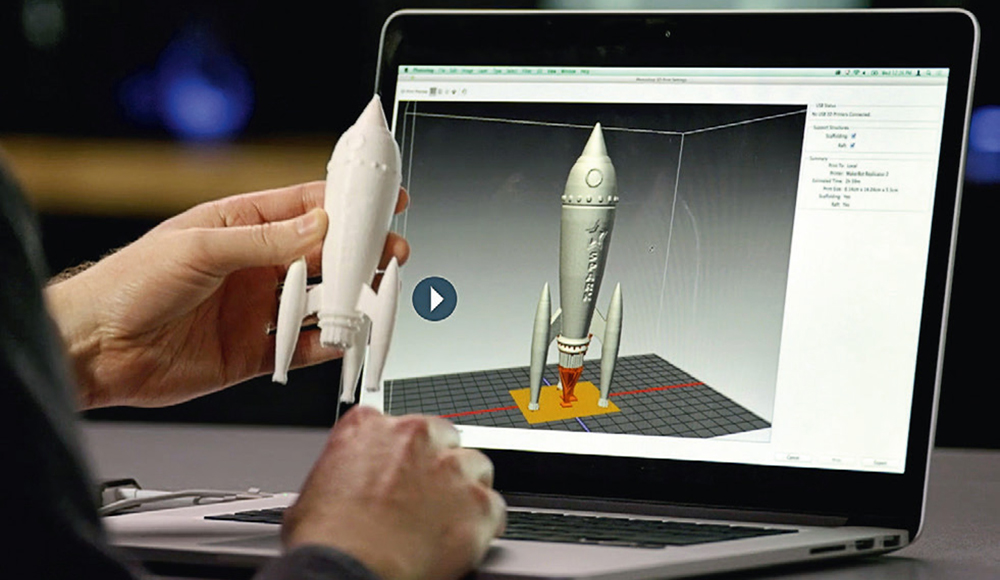
Работа с программой Adobe Creative Cloud.
Что эта за программа Adobe Creative Cloud
Adobe Creative Cloud представляет собой облачное хранилище с дистрибутивами продуктов, которые затем выборочно устанавливаются на ПК – вот, что это за программа. Она доступна по платной подписке, которую продлевают ежемесячно или ежегодно. Такая система с одной стороны делает софт от «Adobe» доступнее, т.к., сумма значительно меньше, чем за пожизненную лицензию, которая предоставлялась раньше, но с другой – оплачивать услуги придется постоянно. После установки Creative Cloud отправляется в папку Program files на диске С и хранится там.
Системные требования
Приложение выдвигает ряд требований к системе и состоянию компьютера в целом:
- Версия Windows должна быть от 7 и выше (ХР и «Виста» уже не поддерживаются).
- Версия Mac должна быть X10.9 или более поздней.
- Для работы с Adobe Creative Cloud нужно подключение к интернету, но программы, установленные через него, прекрасно функционируют офлайн.
Для каждого приложения в отдельности есть собственный список требований, куда входит объем ОЗУ, количество свободного места на винчестере, состояние видеокарты и т.д.
Основные функции
Поговорим об основных функциях программы Adobe Creative Cloud:
- Все приложения, входящие в пакет, обновляются автоматически до последних версий.
- Каждый дистрибутив содержит вариацию ПО для компьютера и мобильного устройства, и любой проект синхронизируется между ними. Например, вы спокойно сможете доделать на планшете иллюстрацию, начатую на ПК, и это не приведет ни к каким фатальным изменениям вроде объединения слоев, самовольной замены шрифтов и т.п.
- Можно собирать портфолио и выкладывать на специальной платформе, а потом давать на него ссылку потенциальным работодателям.
- С подпиской вам дадут 20 ГБ для хранения ваших данных: проектов, рабочих материалов и прочего.
- Разработчики предоставляют вместе с подпиской и обучающие курсы по разным продуктам: вспомните, какой проблемой было раньше освоение новой программы – на это требовалось много времени и определенные расходы.
- Почти все кисти, стили, эффекты теперь можно интегрировать из одного приложения в другое, не теряя возможности редактирования.
- Также можно отправлять проекты другим людям через функцию Share.
- Приложение предоставляет пользователям собственный микросток, где можно найти различные шаблоны, фотографии, векторные заготовки, а также библиотеку кистей, шрифтовых гарнитур, узоров, текстур и прочих необходимых материалов.
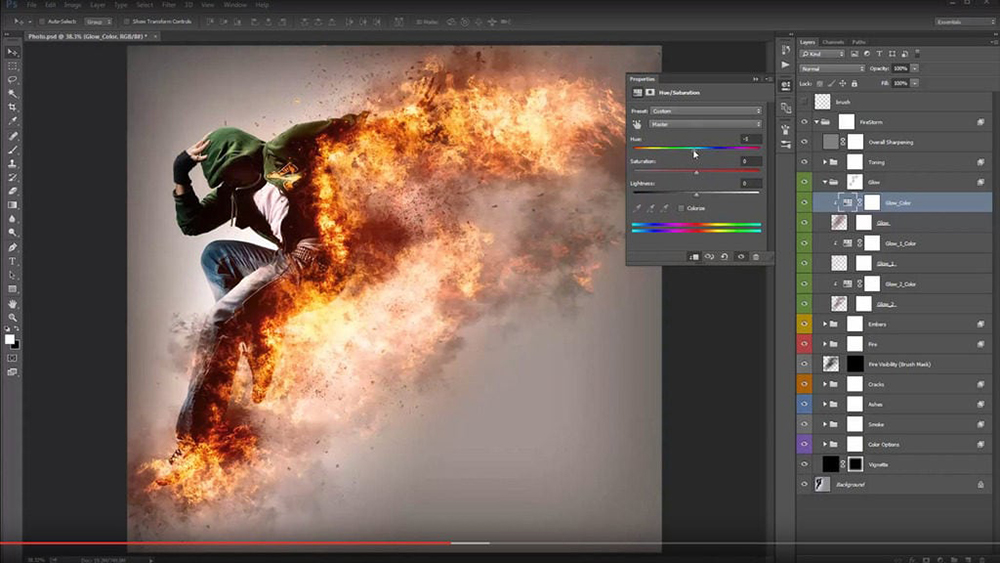
Плюсы использования Adobe CC
Основной положительный момент – это цена продукта. За умеренную плату (от 600 р до 5000 р в месяц) вы сможете:
- получить доступ к лицензионному качественному софту;
- загружать как компьютерные, так и мобильные версии приложений и работать над проектами в любой обстановке;
- скачивать демонстрационные версии программ, которые хочется попробовать;
- не следить за выходом новой сборки – все обновляется автоматически.
Удаление приложения Creative Cloud
Иногда дистрибутив Adobe Creative Cloud распространяется в составе других установочников и попадает в руки людей, которым он совершенно не нужен. Например, вы скачивали игру, а получили дополнительно СС. Не исключено, что это может быть и пиратская версия. Из-за этого у многих возникает вопрос, как удалить Adobe Creative Cloud с компьютера. Подобное желание может появиться и у подписчиков лицензионной версии по ряду причин. До того, как аннулировать подписку, учтите, что если она заказана на год, то вам вернут только половину ее стоимости (но если вы передумаете пользоваться Adobe Creative Cloud в течение двух недель после оплаты, то получите назад всю сумму). С подпиской на месяц такого не происходит – можно прервать ее в любой момент.
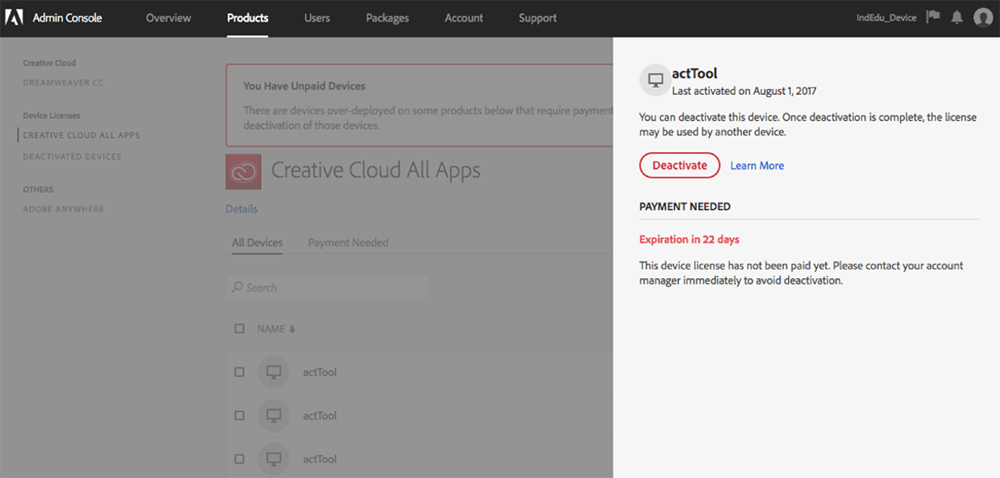
Чтобы отменить подписку:
- Зайдите на официальный сайт Adobe и впишите логин и пароль, под которым вы зарегистрированы.
- Обратитесь в службу поддержки с соответствующей просьбой.
- Теперь можно удалить приложение стандартным способом («Панель управления» — «Установка и удаление программ»).
Крайне важно запомнить, что перед тем как удалить Adobe Creative Cloud, сначала нужно отказаться от подписки. И только после этого можно смело удалять с компьютера софт. Никакие специальные инструменты для деинсталляции использовать не нужно. Хотя при желании почистить ПК от остатков ПО можно.
Простое удаление не позволит автоматически ещё и аннулировать подписку. Чтобы не возникло с этим проблем, следует для начала посетить официальный сайт.
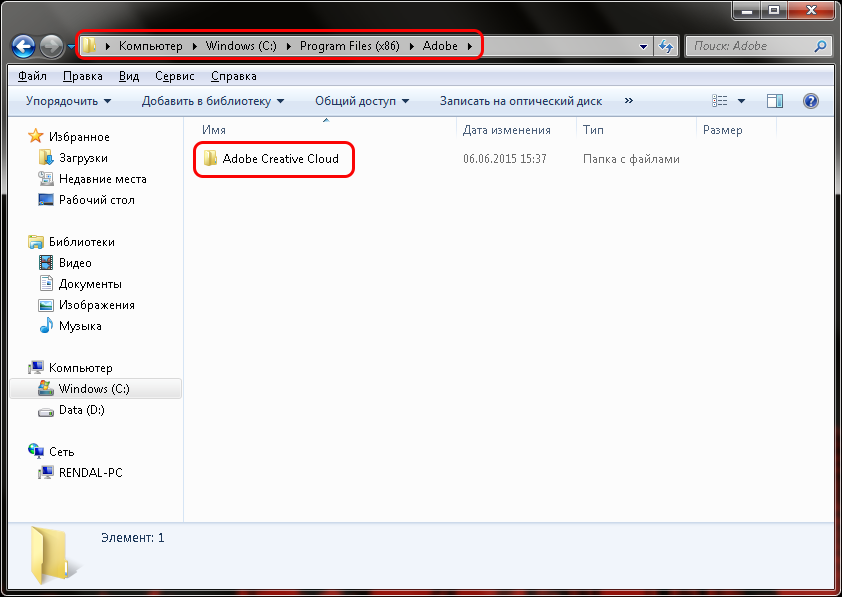
Дополнительная чистка ПК от следов Creative Cloud
Самый простой способ избавиться от остатков программы – скачать CCleaner, выбрать раздел «Очистка реестра», подвергнуть файлы анализу, а затем нажать «Удалить выделенное». Процедуру лучше повторить несколько раз для надежности.
Это к вопросу о том, можно ли полностью избавиться от этого программного обеспечения. Да. Если отменить подписку, а затем воспользоваться стандартными инструментами удаления и дополнительно почистить следы с помощью CCleaner, избавиться от Creative Cloud обязательно получится. Вопрос только в том, нужно это делать, либо программа может в какой-то момент пригодиться, и в её удалении нет смысла.
При подготовке материала использовались источники:
https://smartphonus.com/mi-cloud-%D1%87%D1%82%D0%BE-%D1%8D%D1%82%D0%BE-%D0%B7%D0%B0-%D0%BF%D1%80%D0%BE%D0%B3%D1%80%D0%B0%D0%BC%D0%BC%D0%B0-%D0%BD%D0%B0-%D1%82%D0%B5%D0%BB%D0%B5%D1%84%D0%BE%D0%BD%D0%B0%D1%85-xiaomi/
https://support-tel.ru/appcloud/
https://nastroyvse.ru/programs/review/programma-adobe-creative-cloud.html